PDF 已成為一種令人難以置信的文檔格式,因為現在可以在以數位方式共用之前進行編輯、搜索和填充。得益於 OCR 技術。本審查指南將討論在線和離線 PDF 到 Word OCR 工具,以使用 OCR 將 PDF 轉換為 Word。您還將瞭解 OCR 工具的基礎知識、優點、缺點和使用該軟體的步驟。讓我們來看看。
OCR 是光學字元識別的首字母縮寫,有時也稱為文本識別。它是指將掃描、打字、手寫或列印的圖像電子更改為機器編碼的文本。簡單來說,OCR 技術有助於將文本圖片(如掃描或照片文檔)轉換為實際的可編輯文本。
例如,您可以掃描收據並將其作為 PDF 影像保存在電腦上,這意味著您無法搜尋或編輯檔。OCR 軟體允許您將此影像轉換為文本文檔,您可以對其進行編輯、計算字數和搜索。
OCR技術已經存在了一個多世紀。然而,隨著它滲透到人們的日常生活和工作中,它的流行率在現代顯著增加。以下是使用 OCR 技術的好處:
1.節省時間
時不時地將紙張掃描成圖像需要手動輸入,這很耗時。OCR 軟體有助於更改現有檔,而無需不斷掃描。
2.使數據可讀
OCR 説明個人和企業將圖像轉換為其他商業軟體可以讀取的文本數據。通過簡化和自動化日常操作,可以輕鬆執行分析並提高生產力。
你可能喜歡:
隨著世界越來越依賴 OCR 工具,公司開發了允許桌面應用程式使用 OCR 簡化 PDF 到 Word 轉換的軟體。讓我們看看在這一部分中用於將 PDF 轉換為 Word 的離線 OCR 工具。
PDFelement 是一種有效、經濟實惠且簡單的方法,用於在行動裝置、桌面和 Web 上編輯和轉換 PDF。使用此工具,您可以毫不費力 地編輯 PDF 檔 。您還可以將高品質的檔與PDF相互轉換。借助高級 OCR 功能,可以識別單個或多個 PDF 檔中的文字。無論您使用的是 Windows 還是 Mac作業系統計算機,都可以享受此工具。
01啟動 PDFelement 並按兩下 打開 PDF 以上傳檔。您也可以拖放掃描的 PDF 檔。

02按兩下 執行 OCR 提示以啟動該過程。或者,轉到頂部功能表上的 “工具 ”,然後按兩下“ OCR” 選項。

03按兩下 編輯 選項卡以開始編輯掃描的檔。
注意: 請注意,在編輯或搜索 PDF 檔之前,明智的做法是選擇自定義 OCR 設置,例如頁面範圍、解析度和要識別的語言。此外,您還可以選擇是要可編輯還是可搜索的 PDF,同時指定檔的存儲資料夾。
*它通過數位簽名和密碼最大限度地提高您的安全性。
* 它支援對多個檔案進行 OCR。
* 它允許多種功能,即列印、壓縮、共用、轉換、評論、編輯等。
* 該程式的介面使軟體使用起來既快速又愉快。
* 免費試用版上有浮水印。
延伸閱讀:
如果您期待使用 OCR 輕鬆將 PDF 編輯到 Word,您需要此軟體。Adobe Acrobat 允許您為文件轉換服務安裝桌面應用程式。這包括將 PDF 檔案轉換為各種格式。
該軟體支援 OCR,允許您編輯、搜索和複製 PDF 檔上的文字。無論檔包含掃描圖像、隱藏文本還是向量圖,Adobe Acrobat 都會有所説明。
步驟 1。登錄,然後在 Adobe Acrobat 中打開掃描的 PDF 檔。
第2步。選擇 「編輯 PDF」 以在文件上自動應用 OCR。
第 3 步。按下文字進行編輯並繼續輸入。
第 4 步。轉到 「檔」,然後 「另存為 」以保存新文件。在保存可編輯文件之前,應始終先為其命名。

*它支援多種語言。
*它保證安全。
* 它的 OCR 非常可靠。
*這是一項全面的服務。
* 您可以遠端處理 PDF。
*它不是完全免費的。
Foxit PhantomPDF 是一款可靠、快速且安全的 PDF 軟體,具有眾多轉換和編輯工具。它具有高級功能,可使用 OCR 安全地 將 PDF 轉換為 Word 。您可以使用 OCR 選擇、搜尋和編輯面向影像或掃描的 PDF 檔。
步驟 1。打開您的 Foxit PhantomPDF 應用程式,然後按兩下 轉換、識別文字和 當前檔案。
第2步。選擇頁面範圍和語言等細節。此外,您還可以選擇 “可編輯文字 ”或 “可搜索文本”。編輯選項允許使用「編輯文字」選項修改文字。您還可以在掃描的 PDF 上添加和刪除影像。可搜索文字允許搜索和選擇。
第 3 步。打 OK 運行識別文字的過程。
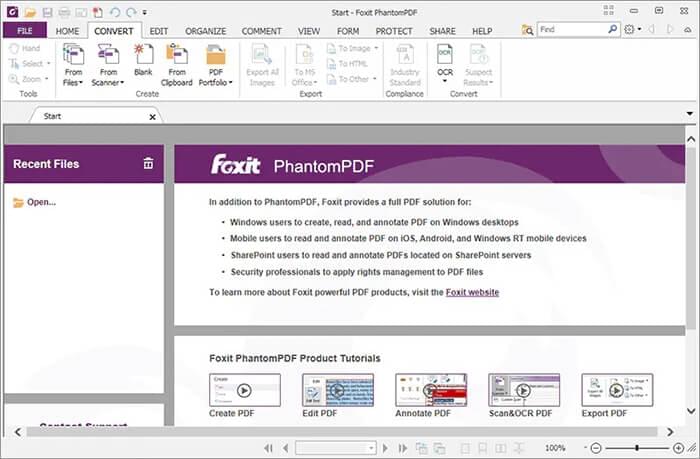
* 它允許您糾正 OCR 缺陷。
* 介面使其易於使用。
* 它具有增強的安全和安保功能。
* 它為使用者提供了廣泛的功能。
* 您不會獲得免費試用的完整套餐。
您需要出色的 PDF 轉 Word 在線 OCR 嗎?您可以使用自己喜歡的線上瀏覽器將 PDF 文件轉換為帶有 OCR 的 Word。這些工具中的大多數都是現成的和可訪問的。讓我們看看一些最好的在線 OCR PDF 到 Word 工具以及如何使用它們。
PDF2Go是一個簡單的在線工具,可以促進快速有效的PDF到Word的轉換。它具有高級 OCR 附加功能。一旦你在PDF2Go上運行掃描的頁面,OCR演算法就會迅速注意到文本部分,使頁面轉換為Word變得容易。該軟體支援不同的語言。
步驟 1。按兩下 選擇檔案 以上傳您的文件。
第2步。選擇 “使用 OCR 轉換” ,並將 “OCR 方法 ”指定為 “文本識別”。接下來,選擇檔包含的語言。
第 3 步。確認您的檔將轉換為 Word,然後按兩下 開始。在幾秒鐘內下載可編輯的 PDF。

* 它具有易於遵循的步驟。
* 它可以識別檔案中掃描的一個或多個影像中的文字。
*它保留了您的佈局。
*它可以識別清單和表格。
* 它具有廣受好評的 OCR 功能。
* OCR 吸引了高級訂閱。
瞭解更多資訊:
頂級 PDF 到 Word 轉換器免費離線:輕鬆將 PDF 轉換為 Word
NewOCR 是一款免費的 OCR PDF 到 Word 轉換器,您可以在使用大多數互聯網瀏覽器時找到它。它將您儲存在電腦上的掃描 PDF 檔案轉換為可編輯的文件。您將完成該過程,而無需在手機或PC上註冊或下載軟體。
步驟 1。按兩下 選擇檔案 以從設備上傳掃描的檔。接下來,點擊 預覽。
第2步。您的檔案將在軟體中打開。從 識別語言中,選擇一種或多種語言。
第 3 步。接下來,按下 OCR 開始該過程。
第 4 步。按兩下 下載,然後選擇 「Microsoft Word」。您的文件將下載為 Word。
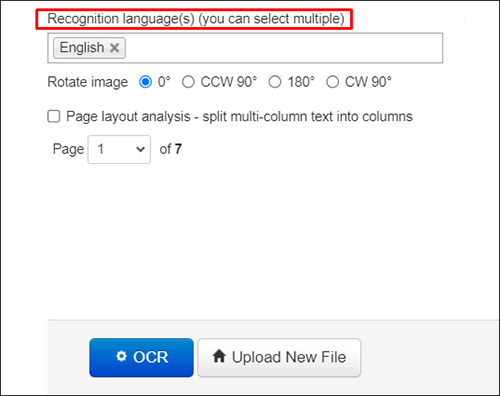
* 它展示了強大的 OCR 引擎。
*它確保了數據的隱私和保護。
* 它支援多種語言。
*它沒有上傳檔限制。
*老式介面。
除了PDF到Word的轉換,Smallpdf還提供多種PDF服務。雖然可編輯 PDF 的標準轉換是免費的,但訪問 OCR 模組需要訂閱 Pro。上傳 PDF 檔後,此模組將變為可見。儘管如此,該工具仍然使用者友好,擁有非常精確的 OCR 引擎,可在多種語言上運行。它甚至可以處理手寫文本,儘管準確性可能無法與將列印內容從 掃描的 PDF 轉換為 Word 檔時所達到的精度相匹配。
步驟 1。導航到 Smallpdf 在線工具進行 PDF 到 Word 的轉換。
第2步。使用拖放功能上傳您的 PDF 檔。
第 3 步。選擇所需的選項,並注意 OCR 僅適用於 Pro 版本。
第 4 步。等待轉換完成。之後,下載可編輯的 Word 檔。

*令人印象深刻的轉換品質。
*使用者友好和簡化的介面。
* 沒有免費的 PDF 到 Word OCR。
* 對其他 PDF 服務的限制,免費計劃每天只允許兩個任務。
OCR2Edit 是一個簡單的在線工具,可促進快速高效的文檔轉換。它具有實用的OCR功能。在 OCR2Edit 上運行文件後,OCR 演算法會迅速注意到可編輯的部分,從而輕鬆編輯並轉換為 Word。該軟體支援不同的語言。
步驟 1。按兩下 選擇檔案 以上傳您的文件。
第2步。選擇轉換為 MS Word。此外,指定 OCR 方法和文本的語言。
第 3 步。按兩下 「開始」,然後在幾秒鐘內下載可編輯的 PDF。
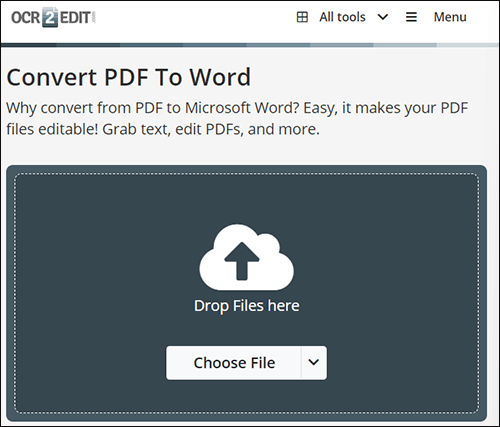
* 它提供了一個專門的在線工具,用於使用 OCR 將 PDF 轉換為 Word。
* 集成的 OCR 功能允許從掃描的文件和圖像中準確提取文字。
* 無需安裝軟體;該過程完全基於網路。
* 某些功能在免費版本中可能會受到限制,包括每日轉化限制或檔大小限制。
* 可靠的互聯網連接是必要的,不穩定的連接可能會影響轉換過程。
* OCR 準確性可能因文本複雜性和圖像品質等因素而異。
另請參閱:
掌握藝術:如何像專業人士一樣將 PDF 複製到 Word [5 種方法]
不乏軟體可以説明您編輯採用光學字元識別 (OCR) 技術的 PDF 檔。我們概述了使用 OCR 將 PDF 檔轉換為 Word 的七種最流行的工具,以説明您確定最適合您的工具。但事實是,有些軟體無法滿足您的期望。如果您還沒有準備好進行猜測,我們推薦 PDFelement。它是最好和最受歡迎的帶有 OCR 的 PDF 到 Word 轉換器。
相關文章:
[Office 解決方案]如何以 6 種不同的方式發送受密碼保護的 PDF
在 iPhone 上毫不費力地將 Word 轉換為 PDF:使用者友好的指南